USBメモリーのさまざまな用途
USBメモリーには、ファイルの読み書きはもちろん、ソフトウェアを保存して別のパソコンで利用するなど、さまざまな使い方があります。USBメモリーにソフトウェアを保存しておけば、例えば外出先のパソコンや持ち歩いているパソコンにMicrosoft Officeがインストールされていなくても、WordやExcelで作成した企画書やデータを閲覧・編集できます。また、容量が大きくなったことから、データストレージとして用いられるケースも増えています。
USBメモリーの容量と価格
USBメモリーを選ぶときには、本体の保存容量や価格、搭載されている機能などがポイントになります。2013年3月現在、一般的な保存容量は、4GB、8GB、16GB、32GB、64GB などです。さらに大容量のUSBメモリーとしては512GB や1TB などの製品が登場しています。画像ファイルや動画ファイル、ソフトウェアなど比較的容量の大きなデータを保存するのであれば、保存容量の大きい製品を選ぶとよいでしょう。さらに、セキュリティ機能などが付くなど、高性能になるほど、価格が高くなります。保存するファイルの種類や大きさ、用途のバランスなどを考えて製品を選択するとよいでしょう。
USBメモリーを活用できるWindows 8の新機能
Windows 8では、USBメモリーを活用できる新機能がいくつか搭載されています。「ファイル履歴」を使えば、USBメモリーを接続して機能をオンにするだけで、簡単にUSBメモリーにバックアップを作成できるようになります。バックアップは複数のバージョンから復元することが可能で、非常に便利です。また、Windows 8をダウンロード購入した場合は、インストールディスクをUSBメモリーで作成できます。パソコンの不具合で再インストールする場合など、USBメモリーからWindows 8の再インストールが可能になります。
0.「ファイル履歴」でファイルをバックアップ
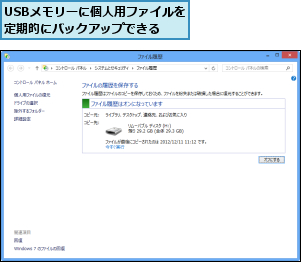
0.USBメモリーをWindows 8のインストールディスクに
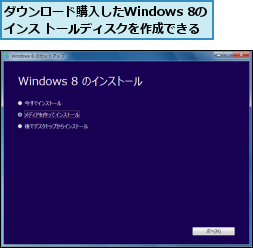
USB メモリーの種類と特徴
0.スタンダードタイプ
ファイルの読み書きをする標準的で実用的なUSBメモリーです。特別な機能が備わっていないため、ファイルの保存や削除が手軽に行えるほか、価格が手ごろというメリットもあります。価格や保存容量はメーカーによって異なりますが、保存するファイルのタイプや容量に合わせて製品を選ぶとよいでしょう。

0.セキュリティタイプ
データのセキュリティが重要な問題になっていますが、盗難・紛失による情報漏えいの防止に加え、USBメモリー内のファイルのウイルス感染による被害まで防げる「セキュリティUSBメモリー」が発売されています。セキュリティソフトを搭載し、USBメモリー内に書き込むデータはすべて自動でウイルススキャンされるので、外出先からウイルスを持ち帰る危険にも対応できます。

0.ユニークタイプ
「リバーシブルUSBコネクタ」を採用したUSBメモリーは、パソコンのUSB端子の上下の向きを気にすることなく、すぐに接続して利用できるので便利です。また、超小型のUSBメモリーはモバイルノートパソコンに接続したままストレージとして利用する場合などにかさばりません。

0.バラエティタイプ
ファイルの読み書きといった実用的な用途だけでなく、おしゃれに持ち歩いたり、コレクションをして楽しんだりできるバラエティ豊かなUSBメモリーも増えています。ハート型、おすしの形、メダルの形、人形など、実用とアクセサリー感覚を兼ね備えたUSBメモリーも楽しいですね。ちょっとしたプレゼントにも利用されているようです。

[ヒント]Windows 8とWindows 7で同じUSBメモリーを使える?
Windows 8とWindows 7では、同じUSBメモリーを利用することができます。店頭で並んでいるUSBメモリーは、パッケージに対応しているOSが明記されています。また、Windows 7で今まで使っていたUSBメモリーもWindows 8で利用できます。USBメモリーがWindows 8に対応しているかどうかは、製品のホームページで確認することも可能です。
[ヒント]USB 3.0対応のUSBメモリーを使う際の注意点
「USB 3.0」とは、現在普及しているUSB 2.0の次世代規格で、2013年半ばには最大10Gbpsの転送速度でファイルをやり取りできるようになる予定です。現在、店頭に並ぶパソコンおよびUSB対応機器は、USB 3.0対応のものが増えています。USB 3.0対応のUSBメモリーによる高速なデータ通信を活用するには、対応のドライバーを備えている必要があるので、普段利用するパソコンがUSB 3.0に対応しているかどうかを確認しましょう。
[ヒント]USBメモリーとほかのストレージを上手に使い分けよう
パソコンでファイルの受け渡しをするときや、外出先でソフトウェアを利用したい場合はUSBメモリーが一番手軽で簡単です。SDカードはUSBメモリーと同じように利用できますが、パソコンに接続するときは専用のスロットが必要なので注意しましょう。音楽やビデオなどを大量に、そして長期間保存したい場合はUSBメモリーよりも書き込み回数や保持期間に優れる外付けHDDがおすすめです。目的によってストレージを上手に使い分けるとよいでしょう。




